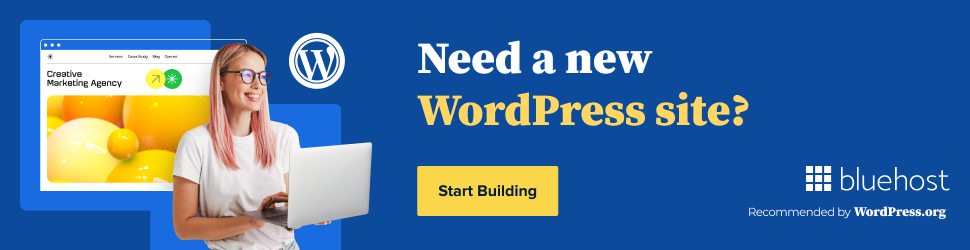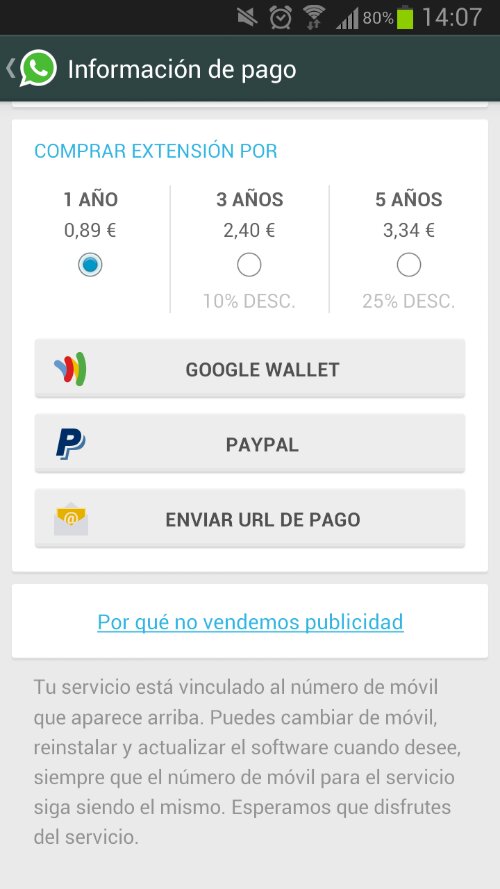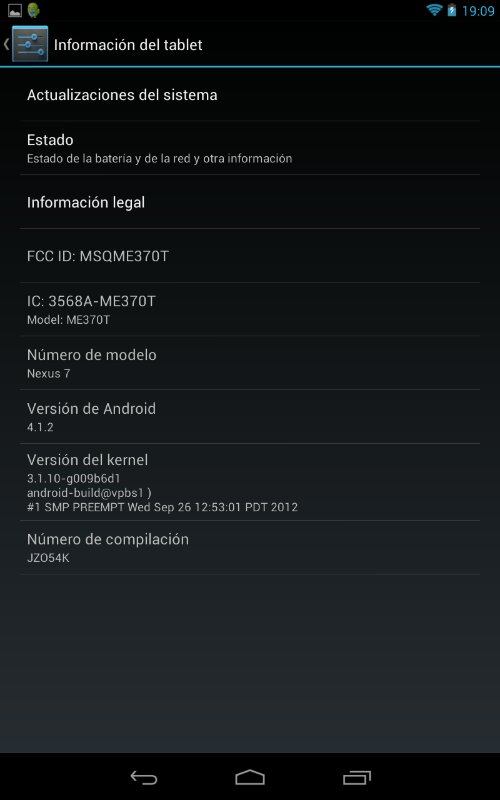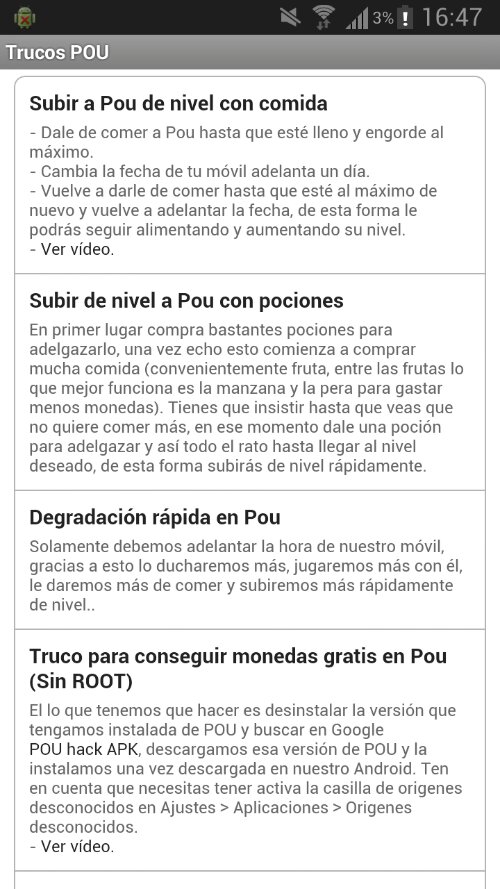Cómo transferir contactos de Android a iPhone mediante una cuenta de Google
Si acabas de adquirir un iPhone y quieres tener acceso a tus contactos almacenados en tu dispositivo Android, no te preocupes, no es una tarea complicada. De hecho, la manera más fácil de transferir tus contactos de Android a iPhone es utilizando una cuenta de Google. A continuación, te explicaré cómo hacerlo en cuatro sencillos pasos:
Paso 1: Sincroniza tus contactos de Android con tu cuenta de Google
Primero, asegúrate de que todos tus contactos estén sincronizados con tu cuenta de Google en tu dispositivo Android. Esto asegurará que todos tus contactos estén almacenados en tu cuenta en la nube y puedan ser accedidos desde cualquier dispositivo.
Para sincronizar tus contactos, sigue estos pasos:
- Abre la aplicación «Configuración» en tu dispositivo Android.
- Desplázate hacia abajo y selecciona «Cuentas y sincronización».
- Selecciona tu cuenta de Google y asegúrate de que la opción «Contactos» esté marcada.
- Si no tienes una cuenta de Google configurada en tu dispositivo, selecciona «Agregar cuenta» y sigue las instrucciones para configurar una nueva cuenta de Google.
Una vez que hayas sincronizado tus contactos de Android con tu cuenta de Google, es hora de configurar la misma cuenta en tu iPhone. Sigue estos pasos:
- Abre «Configuración» en tu iPhone.
- Desplázate hacia abajo y selecciona «Contactos».
- Selecciona «Cuentas» y luego «Agregar cuenta».
- Selecciona «Google» y sigue las instrucciones para iniciar sesión con tu cuenta de Google.
- Asegúrate de que la opción «Contactos» esté marcada y selecciona «Guardar».
Paso 3: Sincroniza tus contactos de Google con tu iPhone
Una vez que hayas configurado tu cuenta de Google en tu iPhone, tus contactos comenzarán a sincronizarse automáticamente. Sin embargo, si no sucede de forma automática, puedes forzar la sincronización siguiendo estos pasos:
- Abre la aplicación «Contactos» en tu iPhone.
- Toca el botón «Actualizar» en la esquina superior derecha.
- Espera unos minutos mientras tus contactos se sincronizan con tu cuenta de Google.
Paso 4: Verifica que tus contactos hayan sido transferidos correctamente
Una vez que hayas completado los pasos anteriores, tus contactos de Android deberían haber sido transferidos a tu iPhone. Para asegurarte de que todo ha sido transferido correctamente, sigue estos pasos:
- Abre la aplicación «Contactos» en tu iPhone.
- Desplázate hacia abajo y asegúrate de que tus contactos de Google estén presentes.
- Toca un contacto y verifica que toda la información esté completa y en su lugar correcto.
Y eso es todo, ahora podrás acceder a tus contactos de Android desde tu iPhone sin ningún problema. Además, ya que tus contactos ahora están almacenados en tu cuenta de Google, cualquier cambio que realices en un dispositivo se reflejará automáticamente en el otro.
Cómo transferir contactos de Android a iPhone mediante una aplicación de terceros
Si por alguna razón no puedes usar una cuenta de Google para transferir tus contactos de Android a iPhone, también puedes utilizar una aplicación de terceros para realizar la transferencia. A continuación, te explicaré cómo hacerlo en cuatro sencillos pasos:
Paso 1: Descarga una aplicación de transferencia de contactos en tu dispositivo Android
Primero, deberás descargar una aplicación de transferencia de contactos en tu dispositivo Android desde la Play Store. Algunas de las aplicaciones más populares y confiables son «Copy My Data» y «My Contacts Backup». Asegúrate de leer las reseñas y elegir la mejor opción para ti.
Paso 2: Sincroniza tus contactos con la aplicación
Una vez que hayas descargado la aplicación, ábrela y sigue las instrucciones para sincronizar tus contactos con la misma. La aplicación deberá tener acceso a tus contactos para poder transferirlos a tu iPhone, así que asegúrate de otorgar los permisos necesarios.
Paso 3: Guarda tus contactos en tu dispositivo Android
Una vez que hayas sincronizado tus contactos con la aplicación, deberás guardarlos en tu dispositivo Android como un archivo VCF. Esta es la única forma de transferir tus contactos a tu iPhone.
Paso 4: Transfiere tus contactos a tu iPhone
Una vez que hayas guardado el archivo VCF, puedes enviarlo a tu iPhone a través de correo electrónico o cualquier otra aplicación de mensajería. Una vez que lo recibas en tu iPhone, ábrelo y selecciona «Agregar todos los contactos». Los contactos se importarán automáticamente a tu lista de contactos en tu iPhone.
En resumen, hay múltiples maneras de transferir tus contactos de Android a iPhone. La manera más sencilla y confiable es mediante una cuenta de Google, pero si eso no es una opción, también puedes utilizar una aplicación de terceros. Así que no hay excusa para no tener tus contactos disponibles en tu nuevo iPhone.